ie의 시대가 저물면서 대한민국에서는 최대의 수혜를 받은 녀석이 크롬인 듯 합니다.
예전에는 공공기관의 홈페이지나 은행 업무를 보려면 울며 겨자먹기 식으로 ie를 사용해야 했지만, 이제는 여러 브라우저에서 이용이 가능하고, ie에 대한 업데이트가 중지되면서 크롬이 점유율 부분에서 엄청난 성장을 해버렸습니다.
시간이 될 때마다 크롬의 사용법에 대해서 소개해드릴 예정인데요.
엣지, 웨일도 모두 크로미움 기반의 브라우저인지라 크롬의 사용법만 알면 다른 브라우저도 손쉽게 이용이 가능하리라 생각합니다.
오늘 포스팅에서는 크롬 브라우저의 즐겨찾기를 다른 컴퓨터로 옮기는 방법에 대해 소개해보도록 하겠습니다.
동기화 기능을 이용하면 데스크탑, 노트북, 태블릿, 휴대폰에서 모두 즐겨찾기를 동일하게 이용하는 것이 가능하지만, 동기화 기능을 사용하기 찝찝한 공용 컴퓨터에서 이용하면 좋은 방법이라 생각합니다.
오늘 소개해드릴 방법은 동기화없이, 즐겨찾기를 이동시키는 방법입니다.
크롬 북마크 다른 컴퓨터로 옮기기.

업무를 하다보면 거래처 홈페이지나, 자료 조사 목적의 홈페이지, 정부 관련부서 홈페이지 등등 여러 사이트들을 즐겨찾기 해 두고 사용하게 되는데, 노트북을 가지고 있을 경우에는 크게 문제될 경우가 없겠지만, 사람 일이란 게 늘 그렇듯 급하게 다른 컴퓨터를 사용해야 할 경우도 있습니다.
이럴 때는 미리 북마크 파일을 카톡이나 메일 등으로 보내두면, 두고두고 유용하게 사용할 수 있는데요.
눈치가 빠르신 분들은 알아채셨겠지만, 오늘 소개해드릴 방법은 북마크 파일을 카톡이나 메일을 통해서 다른 컴퓨터로 옮겨주는 방법입니다.
크롬의 즐겨찾기(제목은 크롬이지만 크로미움 기반인 웨일이나 엣지 역시 동일한 방법으로 이용 가능합니다.)를 다른 컴퓨터에서 사용하는 방법은
- 사용중인 컴퓨터에서 즐겨찾기 내보내기
- 카카오톡, 메일, 텔레그램, 등의 방법을 이용해서 첨부해두기
- 다른 컴퓨터에서 다운로드
- 북마크 적용
의 순서로 진행이 됩니다.
2번째까지만 미리 진행을 해두셔도 두고두고 유용하게 사용할 수 있으므로, 업무상 즐겨찾기를 자주 사용하신다면, 미리 설정을 해두시길 권해드립니다.
북마크 파일 내보내기.
크롬 북마크 목록을 내보내서 파일 형태로 저장하는 방법은.
1 크롬 북마크 관리자 실행
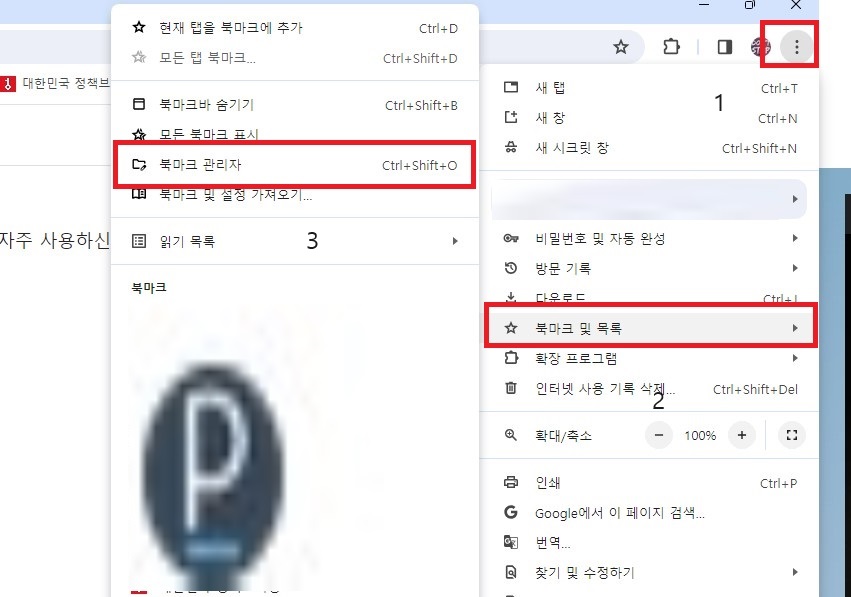
메뉴>>> 북마크 및 목록>>>북마크 관리자를 실행시켜 주셔도 되고,
ctlr+shift+b
컨트롤키와 시프트키와 자판 b키를 동시에 눌러주어 북마크 관리자를 실행시켜 주셔도 됩니다.
2. 상단 우측의 점 세 개 메뉴를 선택
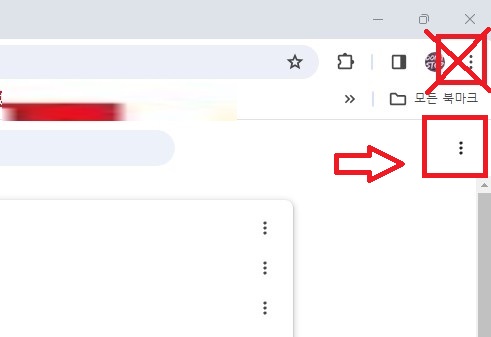
3. 북마크 내보내기를 선택
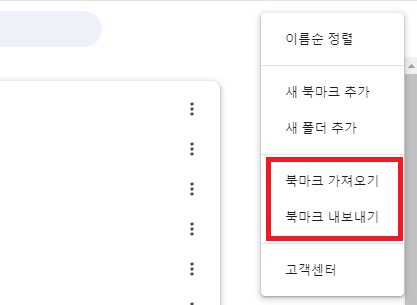
북마크 내보내기를 선택해줍니다. 나중에 다른 컴퓨터에서 북마크를 가져오실 경우, 북마크 가져오기를 선택하시면 됩니다.
4. 저장
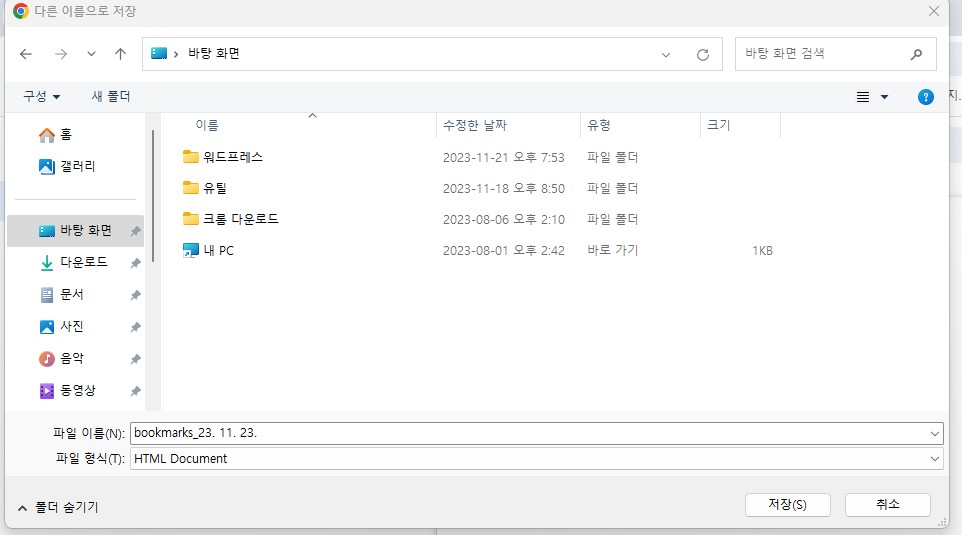
원하는 위치에 북마크 파일을 저장해줍니다. 보통 바탕화면이 제일 찾기 편하더군요.
여기까지 하시면 기본적인 설정은 끝이납니다.
북마크 파일 보내기.
카테고리를 만들어서까지 쓰기에는 조금 민망하기는 하지만, 그래도 포스팅 분량과 휴대폰 사용에 익숙하지 않으신 분들을 위해 카톡을 예로 들어 조금 더 써보도록 하겠습니다.
위에서 언급드린대로, 카톡이나 메일을 통해 해당 파일을 첨부하여 보내 놓으시면 됩니다.
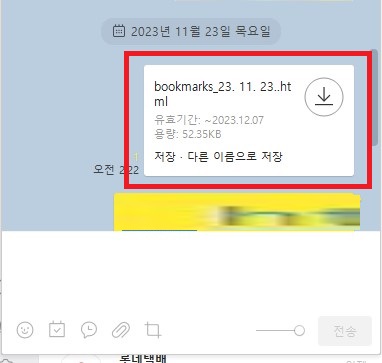
카톡으로 끌어다 놓으면 위 사진처럼 첨부가 됩니다.
이 파일을 원하실 때마다 다운로드 받으시면 됩니다. 단, 카카오톡 톡서랍에 가입되어 있지 않은 경우, 기간이 만료되는 경우도 있을 수 있으므로, 가급적 메일이나 보관 유효기간이 없는 어플을 이용하는 것이 더 좋기는 하더군요
이상 북마크를 다른 컴퓨터로 편하게 옮기는 방법에 대한 포스팅이었습니다.





